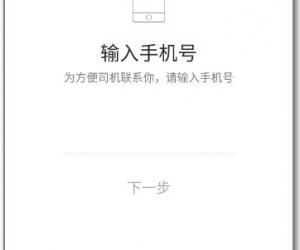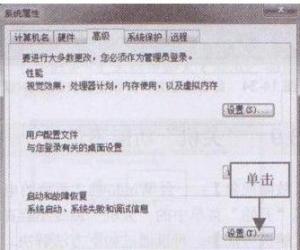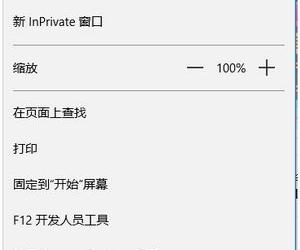Win7电脑有杂音怎么办 Win7电脑有杂音的处理方法
发布时间:2017-03-28 15:08:32作者:知识屋
Win7电脑有杂音怎么办 Win7电脑有杂音的处理方法 我们的电脑音响有杂音,我们使用起来也是很不爽的,听个歌声音都变了。本来还想缓解自己不好的心情或者劳动了一天想缓解一下疲惫的心情,所以说音响的好坏很重要。但最近有Win7用户说最近在听歌的时候 ,电脑有杂音,唱出来的歌都完全不一样了,出现这样的情况要怎么解决呢?下面小编就来详细的介绍一下Win7电脑有杂音怎么办。
步骤如下:
1、确保音响插头已正确插入机箱后面板(一般电脑机箱后面板上粉红色圆口是麦克风、话筒插口;绿色圆口是音响、喇叭等扩音器插口;蓝色圆口是线路输入(如MP3)插口。)并且有声音发出(不管什么声音,有声音就行)。
2、点击“开始”按钮(也可以按键盘上的Windows徽标键)弹出开始菜单。鼠标单击控制面板。看到控制面板页面。
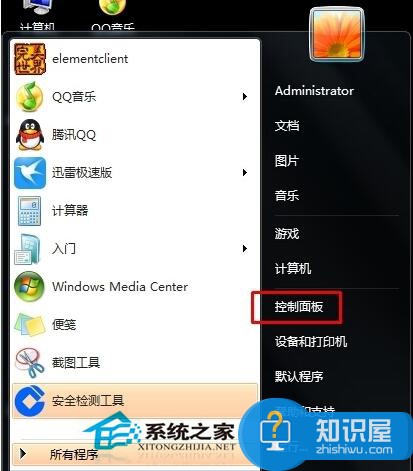
3、在弹出的“控制面板”页面里单击“硬件和声音”(绿色字的)。以弹出硬件和声音控制页面。
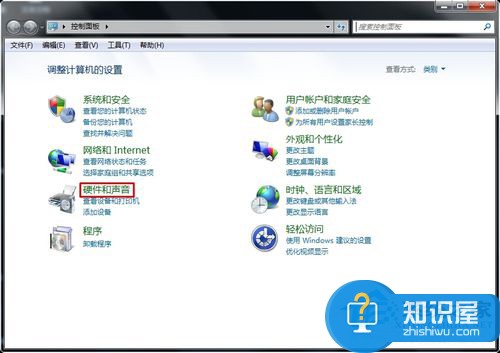
4、在弹出的硬件和声音控制页面中单击“Realtek高清晰音频管理器”(第6项,绿色字的)。以弹出Realtek高清晰音频管理器页面。
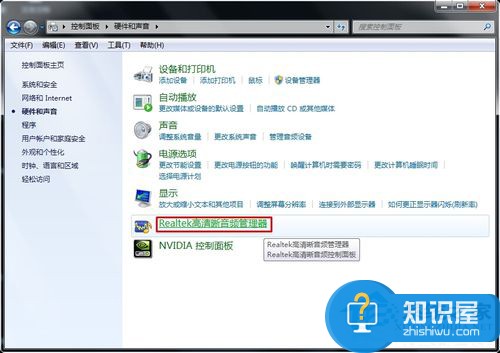
5、在Realtek高清晰音频管理器页面右上角有一个蓝色字的“设备高级设置”按钮,点击将会弹出高级设置页面。
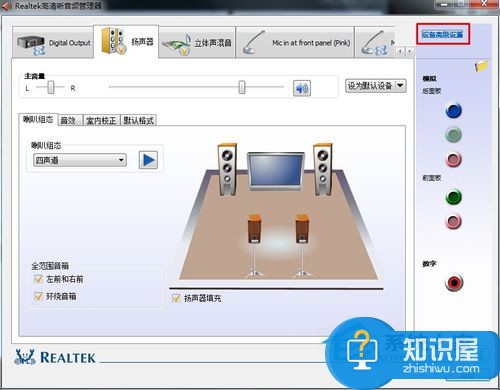
6、在高级设置页面里把“将所有输入插孔分离为单独的输入设备”前面那个单选框选中。然后按所有窗口的弹出顺序倒序按“确定”。
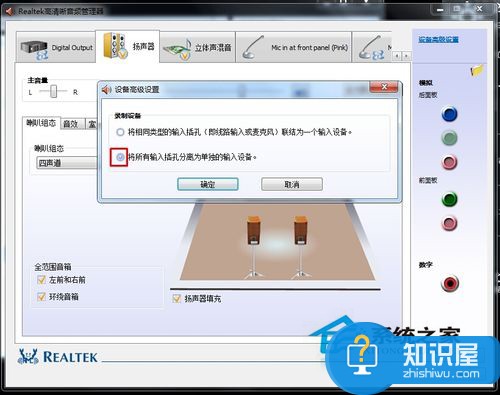
以上也就是Win7电脑有杂音怎么办的解决方法,如果你的电脑在听歌的时候,也有杂音的,不妨可以试一下上述的方法。在这里希望能够帮到大家。
知识阅读
软件推荐
更多 >-
1
 一寸照片的尺寸是多少像素?一寸照片规格排版教程
一寸照片的尺寸是多少像素?一寸照片规格排版教程2016-05-30
-
2
新浪秒拍视频怎么下载?秒拍视频下载的方法教程
-
3
监控怎么安装?网络监控摄像头安装图文教程
-
4
电脑待机时间怎么设置 电脑没多久就进入待机状态
-
5
农行网银K宝密码忘了怎么办?农行网银K宝密码忘了的解决方法
-
6
手机淘宝怎么修改评价 手机淘宝修改评价方法
-
7
支付宝钱包、微信和手机QQ红包怎么用?为手机充话费、淘宝购物、买电影票
-
8
不认识的字怎么查,教你怎样查不认识的字
-
9
如何用QQ音乐下载歌到内存卡里面
-
10
2015年度哪款浏览器好用? 2015年上半年浏览器评测排行榜!